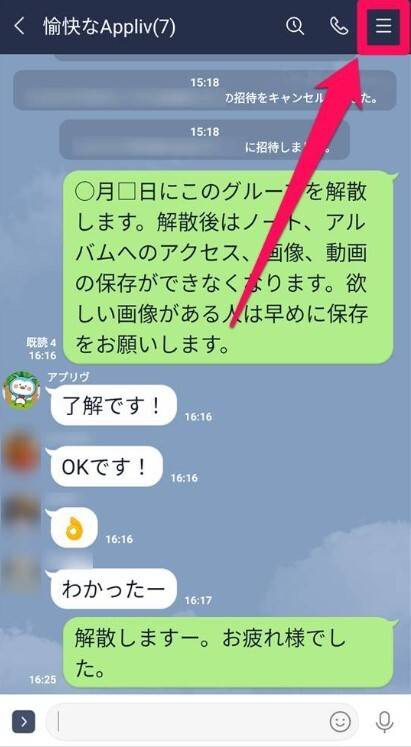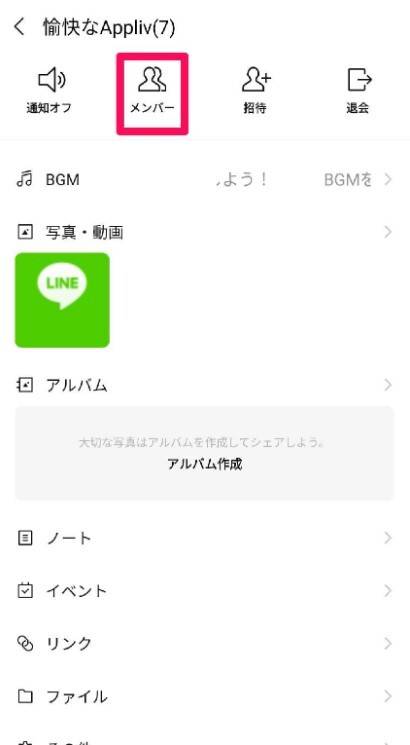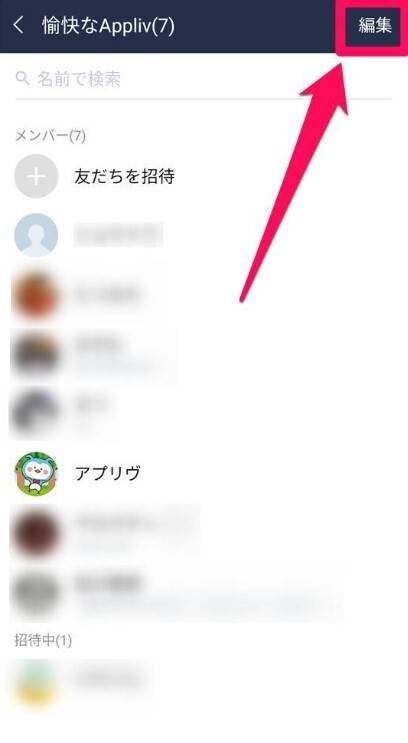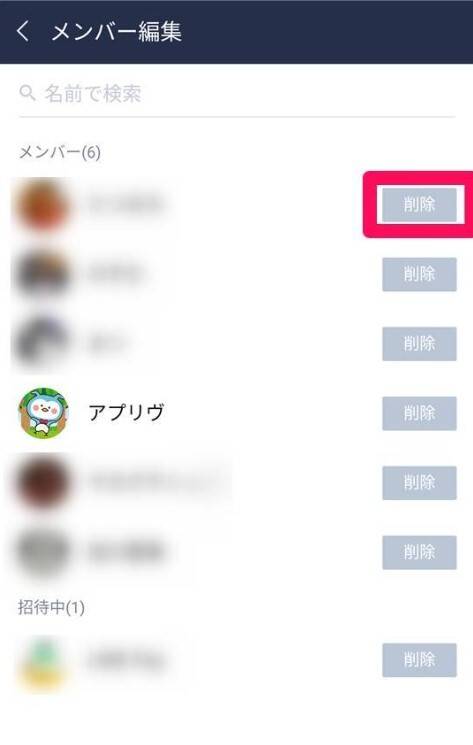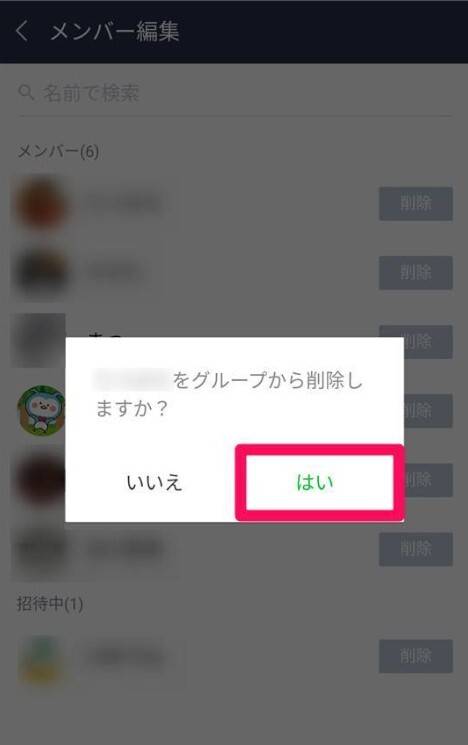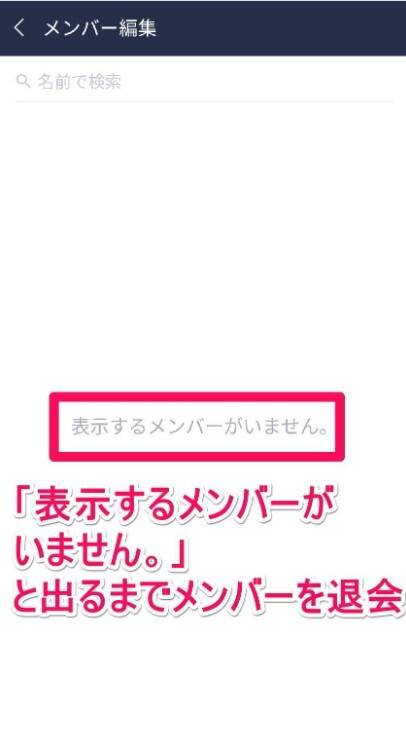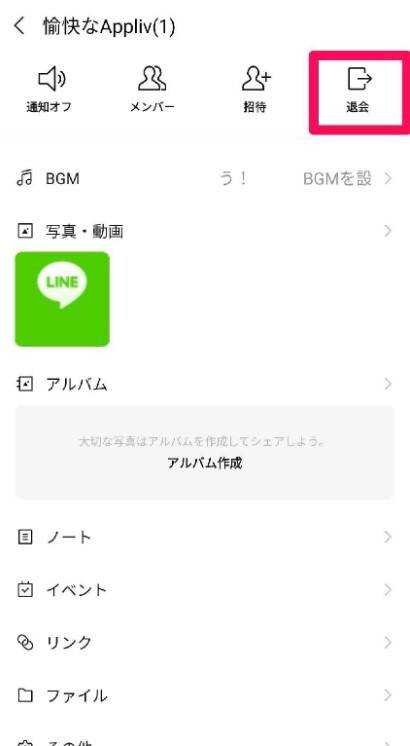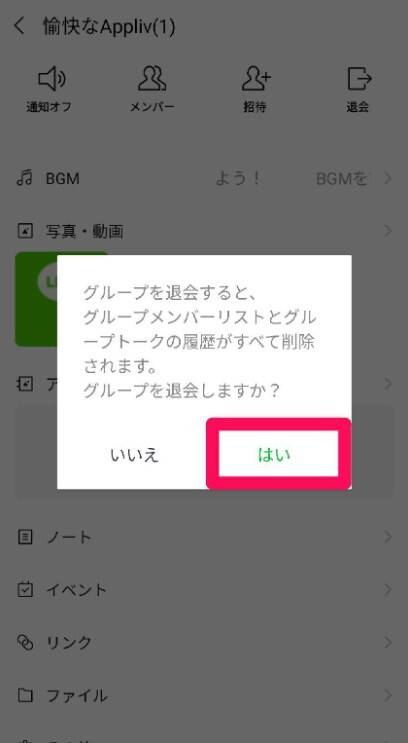「LINE(ライン)」のグループトークでは複数のメンバーとやりとりできます。一方で、もう長いこと使っていないグループを削除(解散)したいと思うことも。
実は「LINE」にはボタンひとつでグループを削除する機能はなく、メンバーの友だち全員を退会(退室)させて、自分も退会(退室)するという変則的な手順を踏む必要があります。
またグループを削除すると、トーク上の画像が保存できなくなるなどの注意点もあります。本記事で円滑なグループ削除方法を覚えましょう。


「LINE」グループの削除(解散)方法 メンバー全員退会させて自分も退会
最終更新日:2024年07月25日
「グループの削除(解散)」機能はないため全員「退会」で代用
「LINE(ライン)」にはグループを削除(解散)する機能はありません。そのためグループメンバー全員が退会(退室)して、トークを空室にしてからトークルームを削除する必要があります。
なお退会は自主的におこなう方法と、ユーザーを指定して強制的に退会させる方法があります。
グループを削除する際は、トークルームを作った本人がトーク上でグループの削除を告知し、全員の承諾を得て自分以外全員を退会させ、データを削除した上で最後に部屋主が退会する方法が一般的です。
この場合の「退会」はアカウント削除ではなく、対象のグループから抜けることを指すので安心してください。
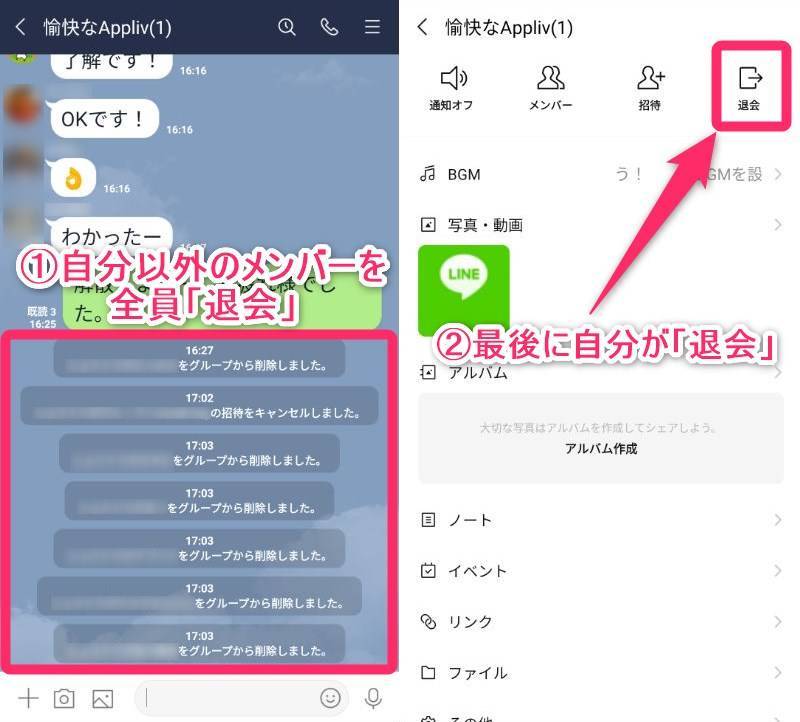
▲①自分以外のメンバーを全員「退会」、②最後に自分が「退会」。グループの削除は大きく分けてこの2ステップ。
グループを「退会する/退会される」とどうなる?
メンバーの誰かがグループを「退会」した(退会された)場合、その旨のメッセージがトーク上に表示されます。そのほか通知が届くといったことはありません。

▲「◯◯が△△をグループから削除しました。」といったシステムメッセージが表示される。
また誰かから退会されたか、自分から退会したかによってその後の影響が変わります。
誰かから退会された場合
誰かから退会された場合、過去のトーク履歴は見られますが、新たなメッセージの受信/送信、トーク内の画像・動画の保存、アルバムやノートの閲覧はできなくなります。

▲誰かから退会された場合はトークルームに「トーク相手がいません。」と表示され、メッセージの送信ができなくなる。
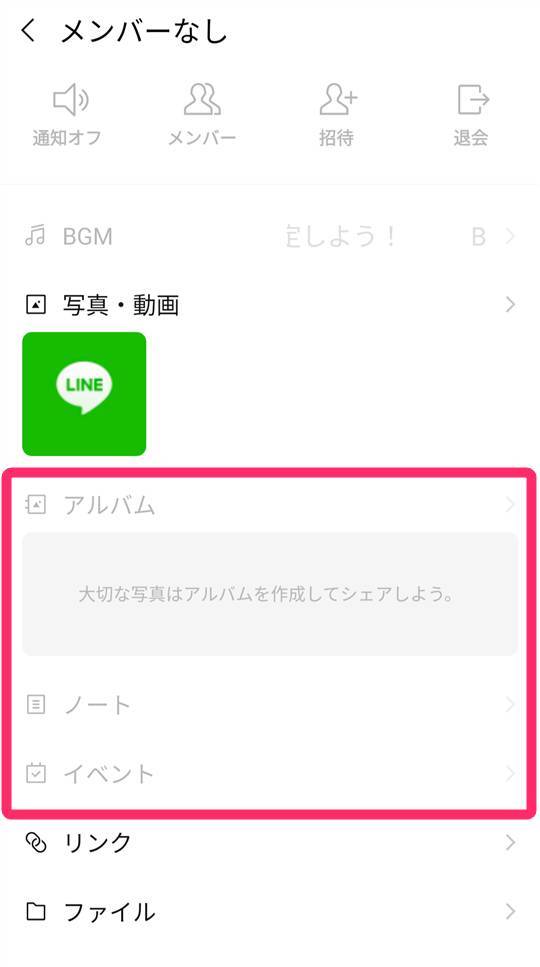
▲アルバム、ノート、イベントのボタンもグレー表示になり、アクセス不可に。
自分から退会した場合
自分から退会した場合は、トーク選択画面からグループがなくなるため、グループトークへのアクセスそのものが不可能に。誰かから退会された場合の制限に加え、トーク履歴の確認もできなくなります。
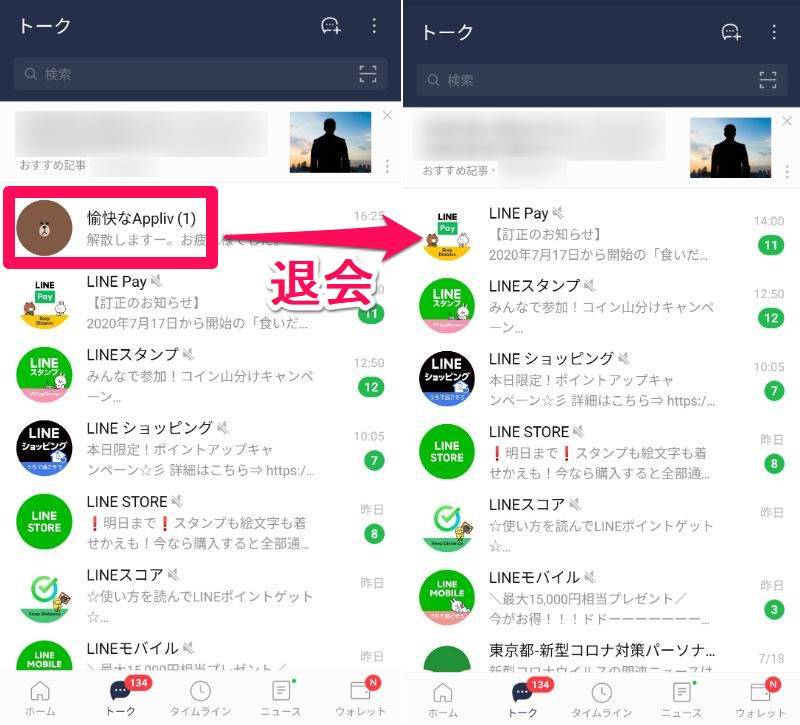
▲自分から退会するとトーク一覧からグループが消えるため、トーク画面の表示ができなくなる。
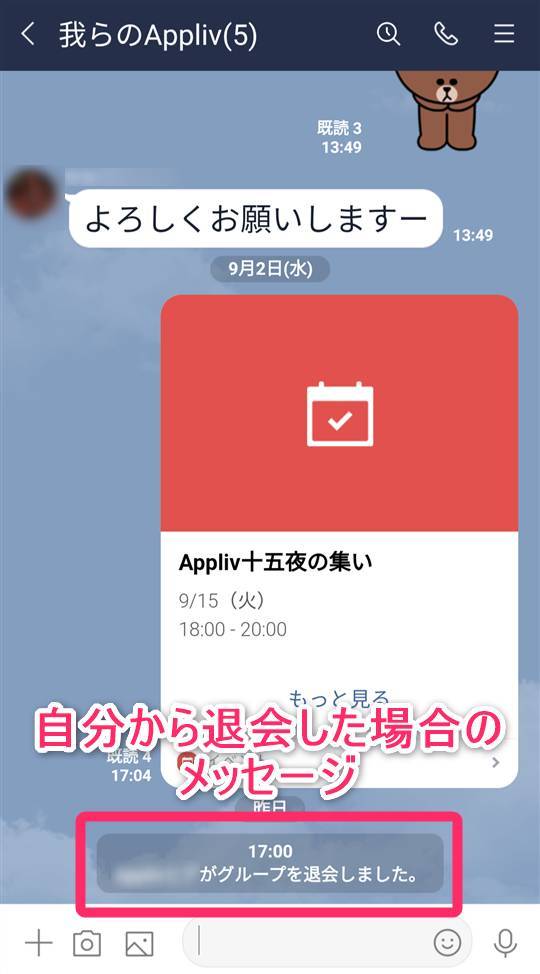
▲別のメンバーから見ると、トーク画面で「○○がグループを退会しました。」のメッセージが表示されているのを確認できる。
自分から退会した場合の詳細はこちら
【注意点】トーク一覧画面の「削除」は別物
「トーク」の一欄画面(トークリスト画面)でも「削除」の操作ができますが、これはトークルーム内のメッセージ履歴を削除するだけで、グループを削除できるわけではありません。
トーク一覧画面から「削除」をおこなってもグループのトークルームは残り、引き続きメッセージは届きます。
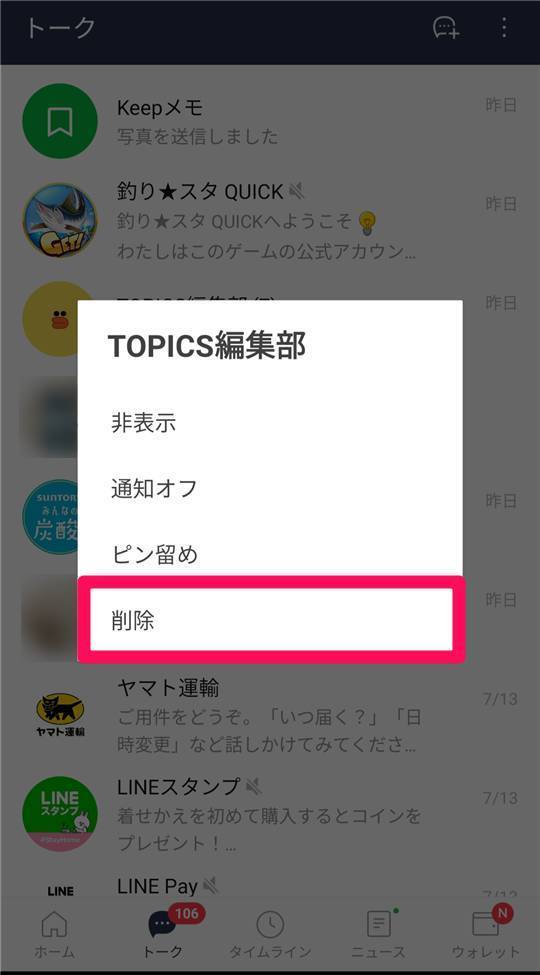
▲トーク一覧画面でトークを長押し(※)すると「削除」の項目が出るが、これは別物。
※Androidの場合。iPhoneだとトークを左にスライド操作
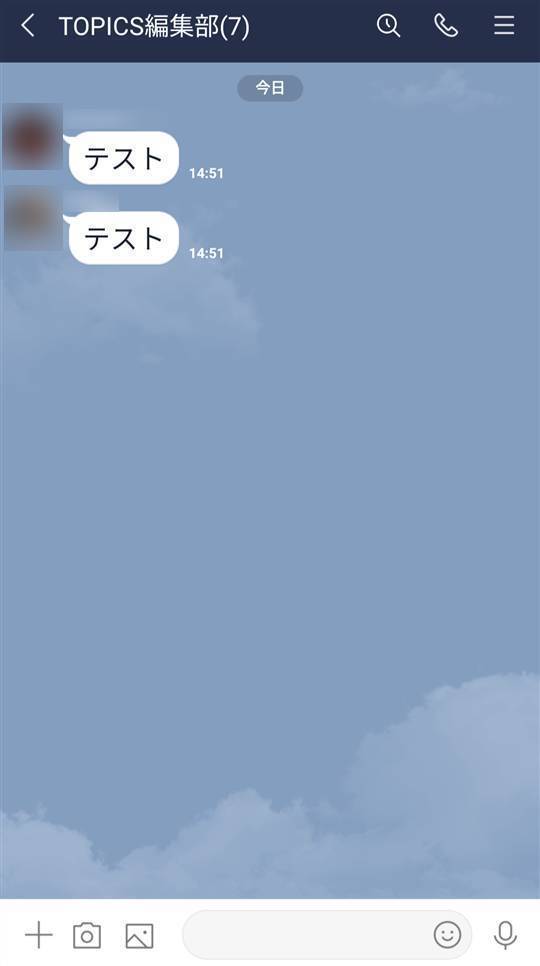
▲この方法ではメッセージ履歴が削除されるだけなので、誰かがメッセージを送ると普通に表示される。
「トークの削除」について詳しくはこちら
グループの削除手順【iPhone/Android】
では実際のグループ削除手順を確認していきましょう。以下の手順を踏めば、他のメンバーとのトラブルもなく、スムーズに削除が完了します。
①メンバー全員にグループ削除の旨を伝える
②自分以外のメンバー全員を退会させる
③最後に自分が退会する
メンバー全員にグループ削除の旨を伝える
必須ではありませんが、あらかじめメンバーに削除の意向を伝えておくと、グループ削除がスムーズに進みます。このときノートやアルバムの利用、画像保存ができなくなることを同時に伝え、保存を促しておくと親切です。

▲グループ削除の前に、メンバーに確認を取ってから本格的な削除作業へ。
自分以外のメンバー全員を退会させる
メンバーの了解を得たら、メンバー全員の退会作業に入りましょう。手順は以下のとおりです。iPhoneでもAndroidでも流れは変わりません。本記事ではAndroid(Google Pixel 3)で解説します。
-
STEP1
トーク画面右上の[三本線(≡)のボタン]をタップ
![LINEグループで自分以外を退会させる方法]()
-
STEP2
[メンバー]をタップ
![LINEグループで自分以外を退会させる方法]()
-
STEP3
[編集]をタップ
![LINEグループで自分以外を退会させる方法]()
-
STEP4
メンバー名の横にある[削除]をタップ
![LINEグループで自分以外を退会させる方法]()
-
STEP5
[はい]をタップし、メンバーをグループから削除(退会)させる
![LINEグループで自分以外を退会させる方法]()
-
STEP6
ここまでの手順を繰り返し、全員退会させる
![LINEグループで自分以外を退会させる方法]()
メンバー編集画面に「表示するメンバーがいません」と表示されるまで、メンバーの削除(退会)をおこないましょう。招待中のアカウントも忘れずに削除してください。
自分以外のメンバー全員をグループから退会させると、以下の画像どおりメンバー数が自分だけなので「1」になります。

データを削除する
グループメンバーをすべて退会させて自分だけ残った状態になったら、グループトークのデータを一括削除可能です。自身が抜ける前に削除しておきましょう。
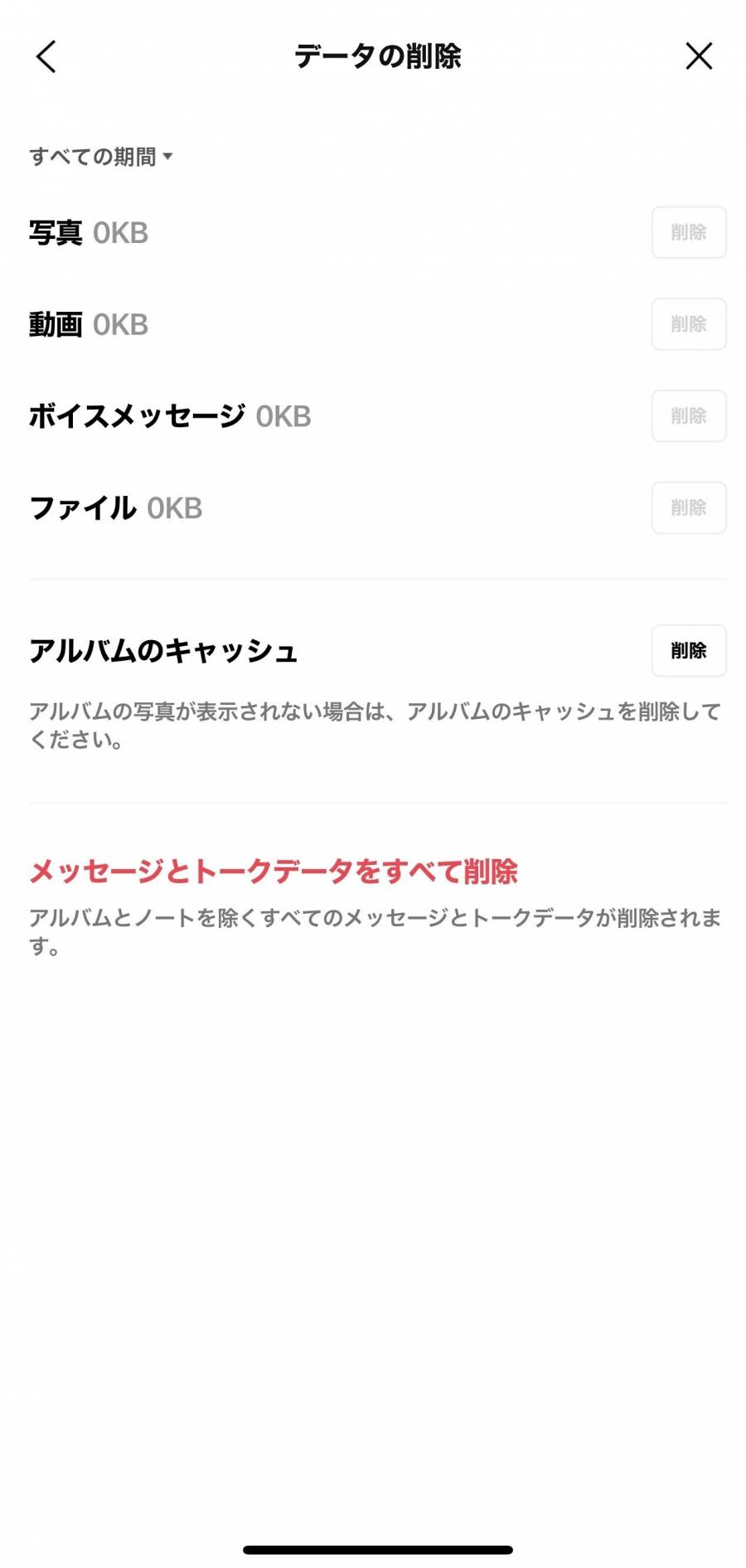
最後に自分が退会する
メンバーが自分だけになったら最後に自分が退会し、グループの削除(解散)は完了です。
-
STEP1
トーク画面右上の[三本線のボタン(≡)]をタップ
![LINEグループの削除]()
-
STEP2
[退会]をタップ
![LINEグループの削除]()
-
STEP3
[はい]をタップすると退会・グループ削除が完了
![LINEグループの削除]()
グループの復活方法は作り直しのみ。履歴等は持ち越し不可
自分を含むメンバー全員が退会した時点で、グループ自体が完全に削除されたことになります。もしグループを復活させたい場合は、グループを新規作成し、同じメンバーを招待するしかありません。
以前のグループでのトーク履歴、ノートやアルバムは持ち越せないので注意しましょう。
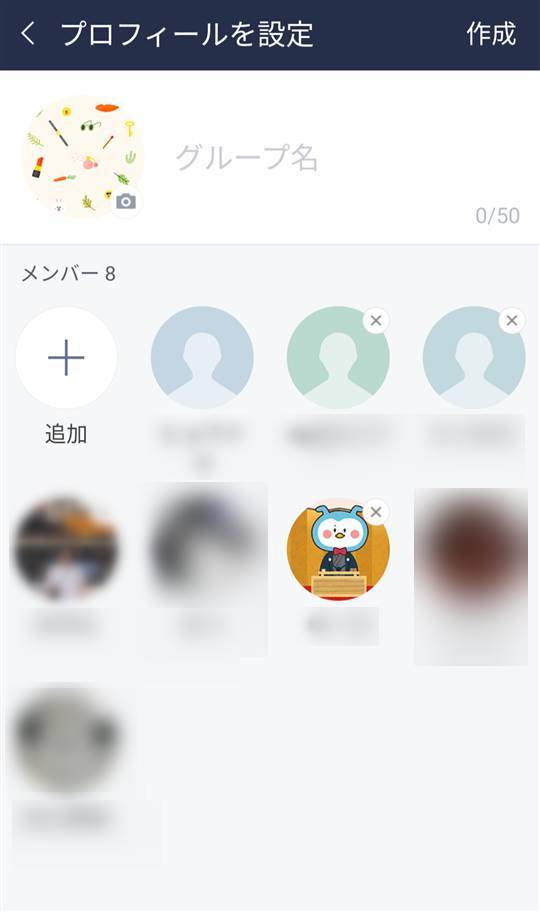
▲以前と同じメンバーを新規グループに招待して、擬似的に復活させる。
LINEグループの作り方はこちら
円滑なグループ削除のため、予告や画像保存の呼びかけを忘れずに
グループのメンバー全員が退会すれば、グループは実質的に削除となります。ただしグループ削除後は画像の保存やノート・アルバムの閲覧ができなくなるので、いきなりグループを削除しないようメンバーに配慮しましょう。
そのためあらかじめグループ削除の予告をおこなうこと、必要な画像の保存の呼びかけは重要です。それさえ気をつければ、グループの削除はスムーズに完了します。
また、トーク履歴はバックアップがあれば復元が可能なので念のため保存しておくと安心です。
こちらの記事もおすすめ